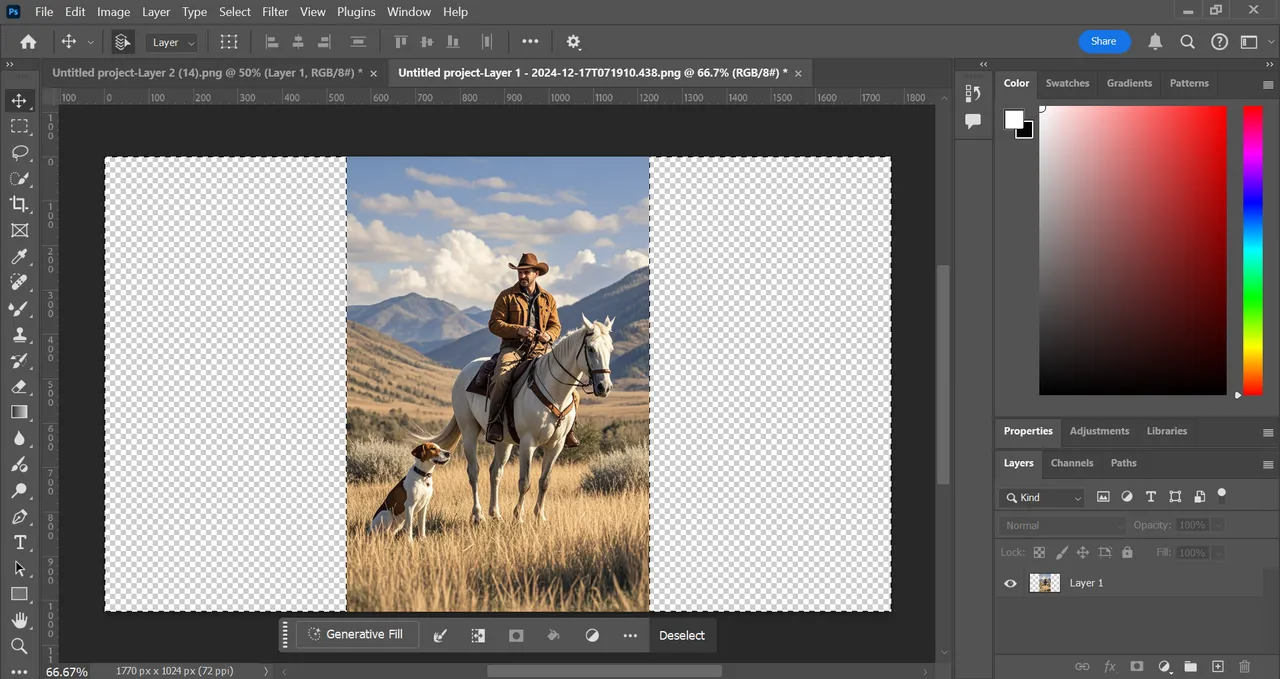Poszerzanie tła w Photoshopie to umiejętność, która może znacząco poprawić jakość i kompozycję Twoich zdjęć. Istnieje wiele metod, które pozwalają na rozszerzenie płótna i naturalne wypełnienie nowo dodanego obszaru. Najpopularniejsze z nich to narzędzie Przycinania, Skala uwzględniająca zawartość oraz Wypełnienie generatywne AI. Każda z tych technik ma swoje unikalne zalety i zastosowania, co sprawia, że wybór odpowiedniej metody zależy od specyfiki obrazu i oczekiwanych rezultatów.
W tym artykule przedstawimy krok po kroku, jak efektywnie poszerzyć tło w Photoshopie, unikając typowych błędów. Dzięki naszym wskazówkom, dowiesz się, jak osiągnąć naturalny efekt i zachować proporcje obrazu, co jest kluczowe dla uzyskania harmonijnego wyglądu końcowego.
Najistotniejsze informacje:
- Użycie narzędzia Przycinania pozwala na łatwe rozszerzenie płótna i wypełnienie nowego obszaru.
- Skala uwzględniająca zawartość umożliwia elastyczne poszerzanie tła bez zniekształcania kluczowych detali.
- Wypełnienie generatywne AI wykorzystuje sztuczną inteligencję do automatycznego wypełnienia dodanego obszaru w sposób naturalny.
- Narzędzie Klonowanie daje ręczną kontrolę nad rozszerzaniem tła, ale wymaga ostrożności, aby uniknąć powtarzających się wzorców.
- Ważne jest, aby unikać typowych błędów, takich jak niewłaściwe wypełnienie lub zniekształcenie kompozycji.
Jak poszerzyć tło w Photoshopie za pomocą narzędzia Przycinania
Aby poszerzyć tło w Photoshopie, najprostszym rozwiązaniem jest użycie narzędzia Przycinania (Crop Tool). To narzędzie pozwala na rozszerzenie obszaru płótna poprzez przeciągnięcie krawędzi narzędzia poza bieżące tło. Po dodaniu nowego miejsca, można przejść do kolejnego kroku, który polega na wypełnieniu tego obszaru, aby uzyskać naturalny efekt.
Wypełnienie nowo utworzonego obszaru można zrealizować na kilka sposobów, w tym przy użyciu opcji Wypełnienia generatywnego AI lub Wypełnienia uwzględniającego zawartość (Content-Aware Fill). Te metody wykorzystują zaawansowane algorytmy, aby automatycznie dostosować nowy obszar do reszty obrazu, co pozwala na uzyskanie harmonijnego wyglądu.
Krok po kroku: Jak używać narzędzia Przycinania do rozszerzenia tła
Rozpocznij od otwarcia obrazu w Photoshopie, a następnie wybierz narzędzie Przycinania z panelu narzędzi. Po jego aktywacji, zobaczysz ramkę, którą można dostosować. Aby poszerzyć tło, przeciągnij krawędzie ramki na zewnątrz, aby dodać więcej przestrzeni do obrazu. Upewnij się, że zachowujesz odpowiednie proporcje, aby uniknąć deformacji obrazu.
Następnie, po dodaniu nowego obszaru, użyj narzędzia zaznaczania prostokątnego, aby wybrać nowo utworzony obszar. Wybierz jedną z metod wypełnienia, na przykład Wypełnienie generatywne AI lub Wypełnienie uwzględniające zawartość, aby automatycznie wypełnić ten obszar. To pozwoli na uzyskanie naturalnego efektu, który będzie dobrze współgrał z resztą obrazu.
Podsumowując, użycie narzędzia Przycinania jest szybkim i efektywnym sposobem na rozszerzenie tła w Photoshopie. Pamiętaj, aby zawsze dbać o zachowanie proporcji i estetyki obrazu, co jest kluczowe dla uzyskania zadowalających rezultatów.
Wskazówki dotyczące wypełnienia nowego obszaru tła
Po poszerzeniu tła w Photoshopie, kluczowym krokiem jest wypełnienie nowego obszaru. Jedną z najskuteczniejszych metod jest użycie opcji Wypełnienia uwzględniającego zawartość (Content-Aware Fill). Aby z niej skorzystać, zaznacz nowo utworzony obszar, a następnie przejdź do menu Edytuj i wybierz Wypełnienie. W oknie dialogowym wybierz opcję Wypełnienie uwzględniające zawartość. Program automatycznie analizuje otaczające piksele i wypełnia zaznaczenie, co pozwala uzyskać naturalny efekt. To idealne rozwiązanie, gdy chcesz, aby nowy obszar harmonizował z resztą obrazu.
Oprócz Wypełnienia uwzględniającego zawartość, istnieją inne metody, które można zastosować. Na przykład, Wypełnienie generatywne AI wykorzystuje sztuczną inteligencję do wypełnienia obszaru na podstawie wprowadzonych przez użytkownika opisów. Możesz także użyć narzędzia Klonowanie (Clone Stamp Tool), aby ręcznie sklonować fragmenty tła i wypełnić nowy obszar. Ta metoda daje większą kontrolę, ale wymaga więcej czasu i precyzji.
- Zawsze sprawdzaj, czy nowo wypełniony obszar jest zgodny z otaczającymi elementami, aby uniknąć widocznych linii granicznych.
- Używaj narzędzi do maskowania, aby precyzyjnie dostosować wypełnienie, zwłaszcza w złożonych obrazach.
- Eksperymentuj z różnymi ustawieniami Wypełnienia uwzględniającego zawartość, aby uzyskać najlepsze rezultaty w zależności od konkretnego obrazu.
Jak zastosować Skala uwzględniająca zawartość w praktyce
Aby skutecznie użyć funkcji Skala uwzględniająca zawartość w Photoshopie, zacznij od zaznaczenia obszaru, który chcesz rozszerzyć. Następnie przejdź do menu Edytuj i wybierz opcję Skala uwzględniająca zawartość. Po aktywacji tej funkcji, możesz przeciągnąć krawędzie zaznaczenia, aby zwiększyć tło. Photoshop automatycznie dostosuje inne elementy obrazu, aby zachować ich proporcje. To sprawia, że ta metoda jest idealna do poszerzania tła, nie zniekształcając przy tym głównych obiektów.
Podczas korzystania z tej funkcji, warto zwrócić uwagę na kilka praktycznych wskazówek. Przede wszystkim, przed zastosowaniem Skali uwzględniającej zawartość, upewnij się, że zaznaczenie obejmuje wszystkie kluczowe elementy obrazu. Dobrze jest także eksperymentować z różnymi ustawieniami, aby uzyskać najlepsze rezultaty. Możesz na przykład dostosować wartości w polu „Skala” oraz „Zachowaj szczegóły”, aby uzyskać optymalny efekt.
Przykładem zastosowania Skali uwzględniającej zawartość może być sytuacja, w której chcesz dodać więcej nieba do krajobrazu. Po zaznaczeniu górnej części obrazu, użyj tej funkcji, aby rozszerzyć tło i uzyskać więcej przestrzeni. Dzięki temu nie tylko zwiększysz tło, ale również zachowasz naturalny wygląd chmur i innych elementów w tle.
Przykłady zastosowania techniki w różnych obrazach
W przypadku obrazów krajobrazowych, Skala uwzględniająca zawartość sprawdza się doskonale, gdy chcemy dodać więcej przestrzeni w niebie lub na horyzoncie. Na przykład, jeśli masz zdjęcie górskie z ograniczonym niebem, możesz zaznaczyć górną część obrazu i użyć tej funkcji, aby rozszerzyć niebo, co nada zdjęciu większej głębi. Dzięki temu uzyskasz bardziej otwarty i przestronny wygląd.
| Typ obrazu | Przykład zastosowania |
| Krajobraz | Dodanie więcej nieba do zdjęcia górskiego |
| Portret | Poszerzenie tła wokół postaci w celu lepszego umiejscowienia |
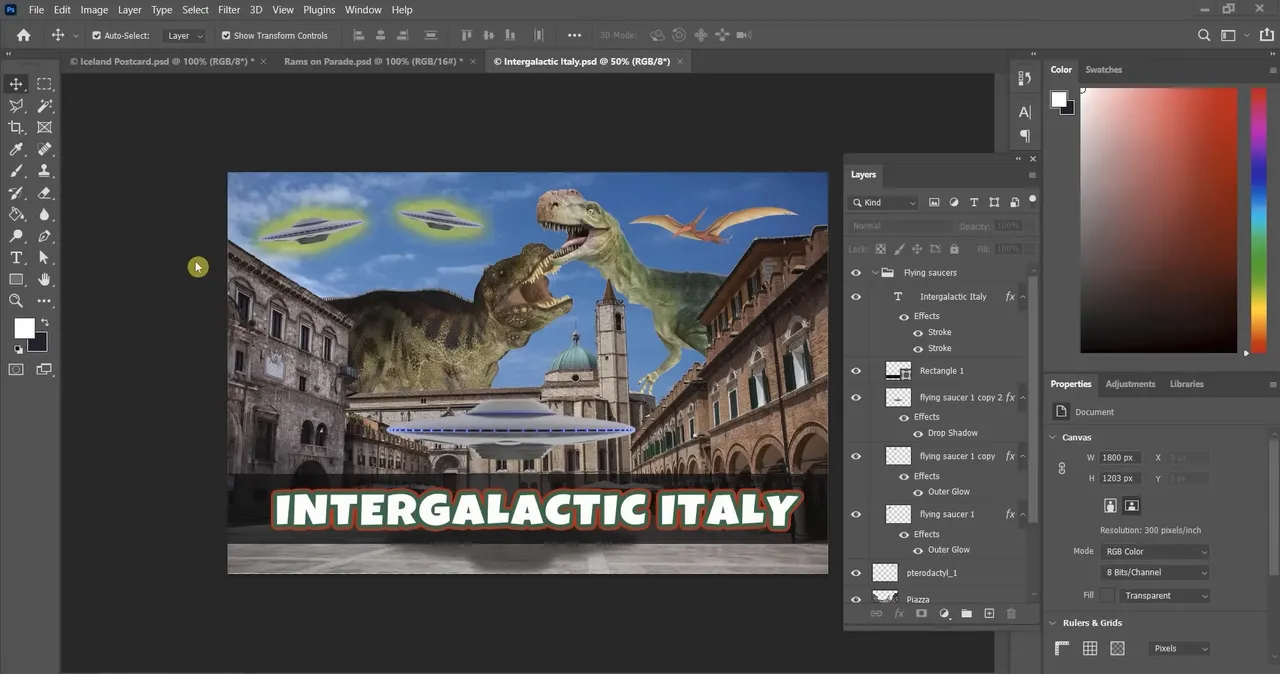
Wypełnienie generatywne AI: Naturalne rozszerzenie tła w Photoshopie
Wypełnienie generatywne AI to nowoczesna technika, która wykorzystuje sztuczną inteligencję do naturalnego wypełnienia obszarów w obrazach. Aby uzyskać dostęp do tej funkcji, należy najpierw otworzyć obraz w programie Photoshop, a następnie zaznaczyć obszar, który ma zostać wypełniony. Następnie przejdź do menu Edytuj i wybierz opcję Wypełnienie generatywne AI. Po otwarciu okna dialogowego, możesz wprowadzić opis, który pomoże AI zrozumieć, jak ma wypełnić nowy obszar. Dzięki temu uzyskasz bardzo naturalny efekt, który idealnie wkomponuje się w resztę obrazu.
Jedną z głównych zalet korzystania z wypełnienia generatywnego AI jest jego zdolność do tworzenia realistycznych efektów, które są trudne do osiągnięcia innymi metodami. AI analizuje otaczające piksele i na ich podstawie generuje brakujące elementy, co pozwala na zachowanie spójności wizualnej. Dodatkowo, ta technika jest szybka i efektywna, co czyni ją idealnym rozwiązaniem dla osób, które chcą szybko poprawić swoje zdjęcia bez konieczności ręcznego retuszu.
Jak korzystać z opcji Wypełnienia generatywnego AI
Rozpocznij od otwarcia obrazu w Photoshopie i zaznaczenia obszaru, który chcesz wypełnić. Użyj narzędzia zaznaczania prostokątnego lub innego narzędzia zaznaczającego, aby precyzyjnie określić obszar. Następnie przejdź do menu Edytuj i wybierz Wypełnienie generatywne AI. W nowym oknie dialogowym wprowadź opis, który najlepiej opisuje, co ma być wypełnione. Na przykład, jeśli chcesz dodać więcej nieba, możesz wpisać „niebo z chmurami”. Po zatwierdzeniu, Photoshop automatycznie wypełni zaznaczony obszar, tworząc naturalny efekt.
Podczas korzystania z tej funkcji, ważne jest, aby być precyzyjnym w opisie. Im dokładniej opiszesz, co chcesz uzyskać, tym lepsze będą rezultaty. Możesz również eksperymentować z różnymi opisami, aby zobaczyć, jakie efekty uzyskasz. Czasami warto spróbować kilku różnych wersji, aby znaleźć tę, która najlepiej pasuje do Twojego obrazu.
Jednym z najczęstszych problemów, z jakimi możesz się spotkać, jest generowanie efektów, które nie są zgodne z resztą obrazu. Aby tego uniknąć, upewnij się, że zaznaczony obszar jest odpowiednio przygotowany, a opis jest zgodny z otoczeniem. Jeśli efekt nie jest zadowalający, możesz cofnąć zmiany i spróbować ponownie z innym opisem lub dostosować zaznaczenie.
Porady dotyczące tworzenia skutecznych opisów do wypełnienia
Aby uzyskać najlepsze rezultaty przy użyciu wypełnienia generatywnego AI, kluczowe jest pisanie precyzyjnych i skutecznych opisów. Pierwszym krokiem jest unikanie ogólnych stwierdzeń. Zamiast pisać „wypełnij tło”, lepiej użyć bardziej szczegółowego opisu, jak „dodaj więcej nieba z chmurami”. Im bardziej szczegółowy opis, tym lepiej AI będzie w stanie zrozumieć, co chcesz osiągnąć. Staraj się także używać języka, który odzwierciedla charakter i styl obrazu, co pomoże w uzyskaniu spójnych efektów.
Warto również pamiętać o kontekście. Opis powinien odnosić się do otaczających elementów, aby AI mogło adekwatnie dostosować nowo wypełniony obszar. Przykładowo, jeśli wypełniasz obszar w krajobrazie, dodaj informacje o kolorze i teksturze, takie jak „zielona trawa z delikatnymi kwiatami”. Takie szczegóły pomogą uzyskać bardziej realistyczny efekt. Ponadto, można eksperymentować z różnymi opisami, aby zobaczyć, które z nich przynoszą najlepsze rezultaty.
- Unikaj ogólnych stwierdzeń; bądź precyzyjny i szczegółowy w opisach.
- Uwzględnij kontekst otoczenia, aby AI mogło lepiej dostosować nowy obszar.
- Eksperymentuj z różnymi opisami, aby znaleźć te, które dają najlepsze wyniki.
Jak wykorzystać sztuczną inteligencję do tworzenia unikalnych obrazów
W miarę jak sztuczna inteligencja staje się coraz bardziej zaawansowana, jej zastosowanie w grafice komputerowej ewoluuje w kierunku tworzenia unikalnych obrazów. Poza używaniem wypełnienia generatywnego AI do rozszerzania tła, można również wykorzystać AI do generowania całkowicie nowych elementów w obrazach, takich jak obiekty, tekstury czy wzory. Dzięki technikom takim jak transfer stylów, można na przykład przekształcić zdjęcie w dzieło sztuki w stylu znanego malarza, co otwiera nowe możliwości dla artystów i grafików.
W przyszłości, integracja AI z programami graficznymi może prowadzić do powstania narzędzi, które będą automatycznie sugerować poprawki i usprawnienia w czasie rzeczywistym. Użytkownicy będą mogli korzystać z funkcji, które nie tylko wypełniają tło, ale także dostosowują kompozycję obrazu na podstawie analizy estetyki i zasad projektowania. Tego rodzaju innowacje mogą zrewolucjonizować sposób, w jaki tworzymy i edytujemy obrazy, czyniąc proces bardziej intuicyjnym i efektywnym.